questionよくある質問
GPUカードについて
NVIDIAドライバはどこから入手すればよいですか?
NVIDIAドライバダウンロード
DCHドライバとは何ですか?
ミニマルなコンポーネント以外のもの(例えば、NVIDIAコントロールパネル)は、ドライバインストール時にMicrosoftStoreからダウンロード・インストールされます。
したがって、DCHドライバをインストールされる際はオンライン環境にされることを推奨します。
RTX(旧Quadro)とGeforceの違いは何ですか?
対して、RTXはプロフェッショナル向け製品です。NVIDIAが一括製造を行っており、製品品質が担保されています。
RTX(旧Quadro)とデータセンターGPU(旧Tesla)の違いは何ですか?
対して、データセンターGPUはデータセンター等のサーバで使われる事を念頭に開発されており、ディスプレイ出力はなく、基本的にパッシブ冷却になります。
データセンターGPUはNVIDIA認定サーバーでご使用ください 。NVIDIA認定サーバーは、以下WEBサイトにてご確認いただけます。
NVIDIA認定サーバーカタログ
データセンターGPUを認定サーバー以外の筐体(ワークステーションなど)で使用する場合は、動作保証いたしかねます。
故障の原因にもなりかねませんので、ご利用はお控えください。
データセンターGPU(旧Tesla)をワークステーションで使用することはできますか?
NVIDIA認定サーバーカタログ
データセンターGPUを認定サーバー以外の筐体(ワークステーションなど)で使用する場合は、動作保証いたしかねます。
故障の原因にもなりかねませんので、ご利用はお控えください。
CUDA Toolkitのインストール方法を教えてください。
画面がちらついたり、特定のポートから画像出力ができません。故障でしょうか?
最新のNVIDIAドライバをクリーンインストールすることで解決する場合もありますので、まずはこちらの手順をお試しください。
また、ご利用のディスプレイやケーブルを交換することで解決することもあります。上記で改善しなかった場合はあわせてお試しください。
それでも改善しない場合は、「製品ご購入後のサポート」にご連絡ください。
NVIDIA DGX Sparkについて
NVIDIA DGX Sparkの個人購入は可能ですか?
お見積りは「NVIDIA DGX Spark ご購入・お問い合わせページ」よりご連絡ください。
NVIDIA DGX Sparkの納期はいつ頃になりますか?
メーカーより7~8月頃の出荷予定との案内を受けておりますが、状況により遅延する可能性もございます。
入荷日が確定次第、あらためてご連絡を差し上げ、ご注文順に順次出荷させていただきます。
NVIDIA DGX Sparkの注文の流れを教えてください。
(1)ご希望の台数をもとに、弊社よりお見積りをお送りします。
(2)内容をご確認のうえ、注文書をご提出ください(個人のお客様向けの注文書フォーマットもご用意しております)。
(3)社内処理完了後、請求書を発行いたしますので、指定の口座へご入金をお願いします。
※お振込み手数料はお客様のご負担となります。
(4)納期が確定次第、納入予定日をご連絡します。
(5)商品が入荷し、ご入金の確認が取れ次第、順次出荷します。
NVIDIA DGX Sparkの価格はいくらですか?
恐れ入りますが、NVIDIA DGX Sparkの価格は「NVIDIA DGX Spark ご購入・お問い合わせページ」よりお問い合わせください。
ご希望の台数をお知らせいただけましたら、正式なお見積書をお送りします。
クレジットカード決済は可能ですか?
恐れ入りますが、クレジットカードでのお支払いはご利用いただけません。
取引口座をお持ちでないお客様(個人のお客様)につきましては、前払いでの対応とさせていただいております。
大学の公費で支払うことは可能ですか?
はい、大学公費でのお支払いにも対応しております。請求書・納品書の発行も可能です。
ご希望の場合はヒアリングシートをお送りしますので、恐れ入りますが「NVIDIA DGX Spark ご購入・お問い合わせページ」よりお見積り依頼と併せてご連絡ください。
Jetson 開発者キット&モジュールについて
JetPackとは何ですか?
JetPackはNVIDIA SDK Managerによって簡単にフラッシュできるため、スムーズにJetsonを用いた開発・検証に移ることができます。
JetPackのダウンロード・インストール方法を教えてください。
SDK Managerのシステム要件、インストール方法、利用方法は以下webサイトをご確認ください。
NVIDIA SDK Managerのインストール方法
Jetson Linux(L4T)のみをフラッシュすることはできますか?
Jetson Linuxのフラッシュ後、CUDAやcuDNNなどのミドルウェア・ライブラリ(JetPack Runtime Components)のインストール方法を教えてください。
また、Jetsonをインターネットに接続し、Jetson Linuxに直接インストールすることも可能です。
NVIDIA SDK ManagerはWindowsでも使用できますか?
ネイティブUbuntu PCにインストールすることを推奨しています。
フラッシュしたいJetPackのバージョンに必要なホストOSについては、以下webサイトをご確認ください。
JetPackシステム要件
NVIDIA Jetsonのロードマップを教えてください。
NVIDIA Jetsonのロードマップは以下webサイトをご確認ください。
NVIDIA Jetsonロードマップ
NVIDIA Jetsonを採用した製品開発を検討しています。どのような技術情報が公開されていますか?
下記のような情報サイトがございますので、ぜひご活用ください。
NVIDIA Jetsonよくある質問
NVIDIA Jetsonサポート
開発者キットがないOrinシリーズを検証したいです。エミュレートモードがあると聞いたのですが、詳細を教えてください。
エミュレートモードは、Jetson AGX Orin開発者キットのみで利用可能です。
コア数やメモリサイズ等を変更する形でOSをフラッシュすることによりOrinシリーズのパフォーマンスを検証することができます。
詳細は以下webサイトをご覧ください。
NVIDIA Jetson Orin NX をエミュレートする方法
Jetson Orin Nano開発者キットについて、MicroSDカードにJetPackをフラッシュしたが、起動しても何も映りません。故障でしょうか?
NVIDIA SDK Managerを用いてJetPackをフラッシュすることで、ブートローダも最新のものに上書きされますので、お試しください。
※この原因によって、NVIDIAロゴが映らない場合もLEDのパワーインジケータが光らない場合もございます。
この現象が発生している場合は、まずはSDK Managerをお試しいただくことを強く推奨します。
それでも改善しない場合は、「製品ご購入後のサポート」にご連絡ください。
Jetsonアカデミックプログラムについて
NVIDIA Jetsonのモジュールはアカデミック価格で購入できますか?
大変申し訳ございませんが、アカデミックプログラムは開発者キットのみの適用となります。
この申込フォームに登録したら、すぐに注文となりますか?
クレジットカード決済をご選択いただいた場合は、カード情報の入力後決済完了となりましたらご注文可能となります。銀行支払い、公費払いの場合は、アカデミック販売にお申し込みいただいた後、メールでのやり取りにて、購入条件・お取引内容を確認させていただいてからご注文確定になります。
クレジット決済、銀行振り込みでも見積書、納品書、請求書は発行されますか?
クレジット決済の場合、領収書の発行がございます。ご注文者様情報でのお名前にて宛名が発行されますが、修正をご希望の場合は個別にお問い合わせください。銀行振り込みの場合、お見積書、納品書、ご請求書を発行いたします。
支払方法は選べますか?
公費払い、銀行振り込み、クレジット決済からお支払方法を選べます。銀行振り込み、クレジット決済は前払いになります。公費払いは後払いになりますが、弊社内に貴校のお口座の登録がない場合(初めてお取引する場合、長期間のお取引がない場合なども含む)、お取引開始まで1~2週間ほどお時間をいただく場合がございます。
納期はどのぐらいですか?
在庫がある場合、受注後1~2週間が納期となります。ただし、在庫がない場合は1ヶ月程度お時間を要すこともございます。あらかじめご了承ください。
また、夏季休暇中や年末年始の特定期間などは出荷ができないため、さらにお時間を要することもございます。
製品購入後のサポートは?
不具合の場合は以下フォームからお問い合わせください。
NVIDIAご購入後のお問い合わせ
見積書、請求書、納品書が必要なのですが、発行可能ですか?
原則発行しておりませんが、個別でお問い合わせいただければ対応可能です。ご登録後のメールのやりとりにてその旨お伝えください。
見積書、請求書、納品書に代表者印が必要なのですが、対応可能ですか?
可能ですが、どちらの書類に必要なのかをご登録後のメールのやりとりにてご連絡ください。また、捺印には1~2週間ほどお時間がかかりますのであらかじめご了承ください。
製品保証について
NVIDIA製品の保証はどの様になっていますか?
対象期間に基づくセンドバック対応(不具合品を弊社へ送っていただき、代替品を代わりに送付)となります。
「製品ご購入後のサポート」にご連絡いただき、弊社よりご案内する送付先に製品をご送付ください。検査後不具合が認められた場合、メーカーから提供される代品をご送付します。
※お客様から弊社へ発送いただく際の送料は、お客様負担にてお願いしております。弊社からお客様へご送付する際の送料は、弊社負担となります。
※ライセンス製品やDGXなどは製品サポート内容が異なりますので、個別にお問い合わせください。
修理サポートは行っていますか?
有償無償問わず修理は行なっておりません。何卒ご了承ください。
物理的な破損が見られるのですが保証対象となりますでしょうか?
物理的な破損がある場合は保証を受けることができません。何卒ご了承ください。
付属品が故障した場合は保証を受けられますか?
補助電源ケーブル、変換アダプタ、ブラケットなど、GPU本体以外の付属品の不具合対応はできかねます。
お問合せをいただいても対応できかねますので、ご了承ください。
保証期間は何年でしょうか?
Quadro/RTX、データセンターGPUは、弊社出荷後3年となります。
Jetson開発者キットは、弊社出荷後1年、Jetson量産モジュールは、弊社出荷後3年となります。
DGXはご購入元にお問い合わせください。
不具合品を発送する際の費用は誰の負担になりますか?
お客様から弊社へ発送する際の配送費は、恐縮ながらお客様負担とさせていただいております。
弊社から代替品をお送りする際は弊社負担となりますので、ご了承ください。
保証書を紛失したのですがサポートを受けられますか?
受けられます。シリアルナンバーから弊社出荷を特定できますので、「製品ご購入後のサポート」にご連絡ください。
保証期間外なのですが、延長サービスはないですか?
申し訳ございませんが、延長サポート、有償サポートなどの対応はいたしかねます。
中古でRYOYOの保証書のついた製品を購入しました。製品保証は受けられますか?
中古品は、ご購入・譲渡品にかかわらず、弊社の製品保証対象外となります。